


蓝牙技术在现代计算机中发挥着越来越重要的作用,它使得设备之间可以无线连接并进行数据传输。在 Windows 10 中,大多数笔记本电脑和台式机都配备了蓝牙功能,但有时候你可能需要手动安装蓝牙驱动程序,以确保设备正常运行。本文将介绍如何在 Windows 10 中安装蓝牙驱动程序,让你的设备可以顺利地连接蓝牙设备并进行数据传输。
具体方法如下:
1、先下载安装一个360驱动大师应用程序,打开。

2、耐心等待360驱动大师联网检测的完成。
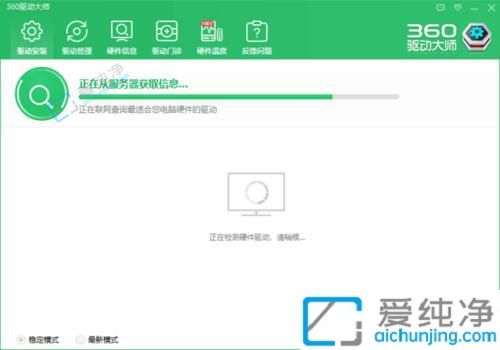
3、轻触“安装蓝牙驱动”的选项。
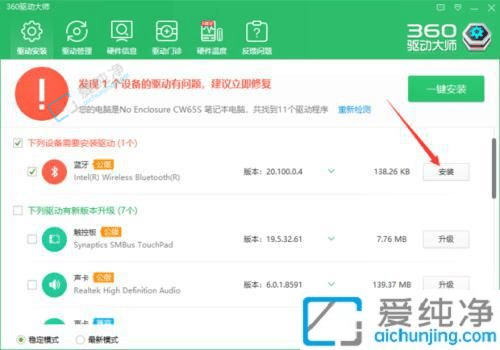
4、下载所需的驱动程序。
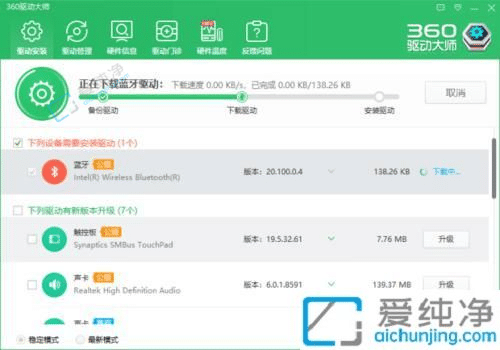
5、安装完成后,重新启动电脑以使更改生效。
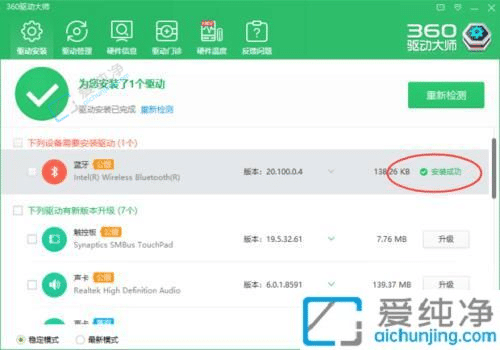
通过本文的指导,您应该已经了解了如何在Windows 10中安装蓝牙驱动程序。无论您是需要连接外部设备还是与其他蓝牙设备进行数据传输,正确安装驱动程序都是确保蓝牙功能正常运行的关键步骤。希望本文对您有所帮助,并使您能够更轻松地使用Windows 10的蓝牙功能。
| 留言与评论(共有 条评论) |